caxa3D实体设计如何创建内六角扳手?
来源:网络收集 点击: 时间:2024-08-31【导读】:
caxa3D实体设计如何创建内六角扳手?工具/原料more电脑caxa3D实体设计软件方法/步骤1/8分步阅读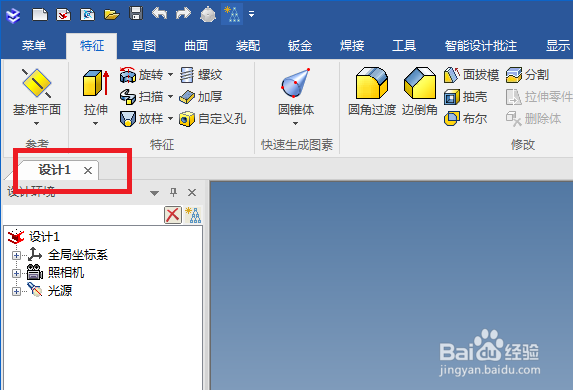 2/8
2/8 3/8
3/8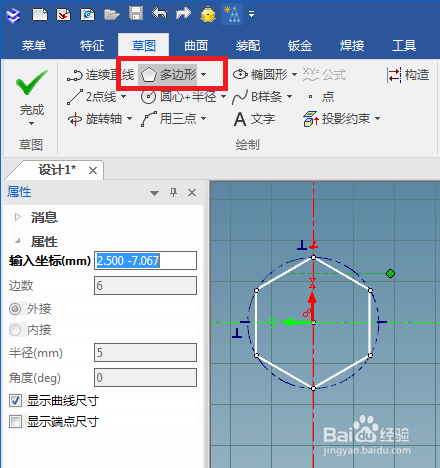 4/8
4/8 5/8
5/8 6/8
6/8 7/8
7/8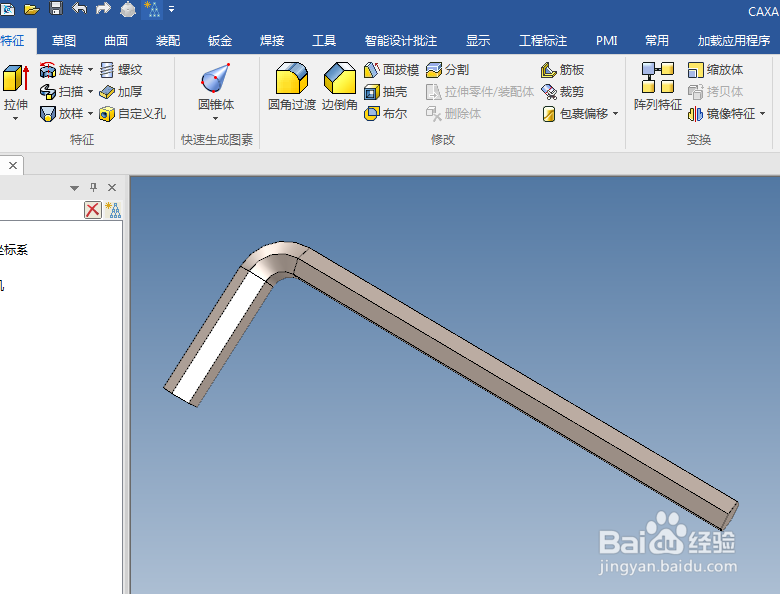 8/8
8/8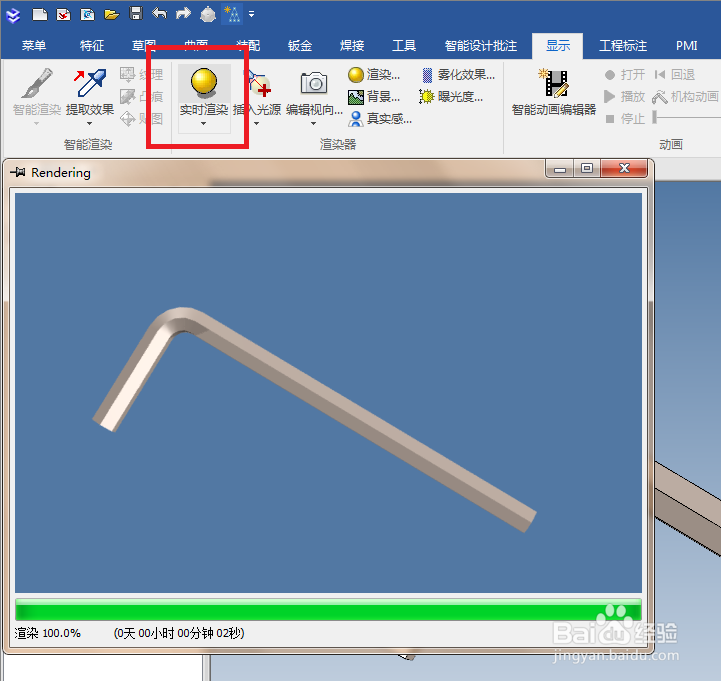 显示实时渲染内六角扳手建模创建2D草图扫描轮廓路径多边形正六边形
显示实时渲染内六角扳手建模创建2D草图扫描轮廓路径多边形正六边形
如下图所示,
打开caxa3D实体设计软件,新建一个新的设计环境。
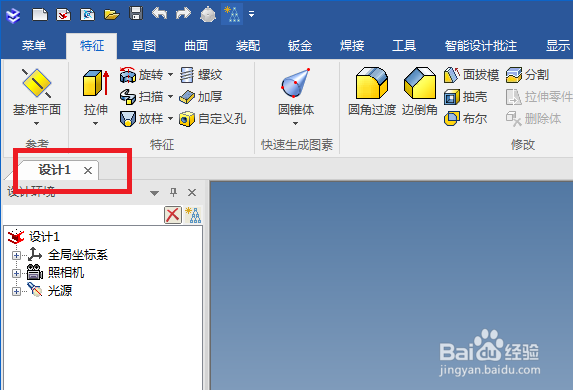 2/8
2/8如下图所示,
首先点击标题栏中的草图,
然后点击“在X-Y基准面”创建2D草图。
 3/8
3/8如下图所示,
进入草图之后,
点击草图工具栏中的多边形图标,
然后在坐标属性栏中设置多边形的参数,正六边形,半径5,
然后在工作区域点击坐标原点,
然后点击 完成。
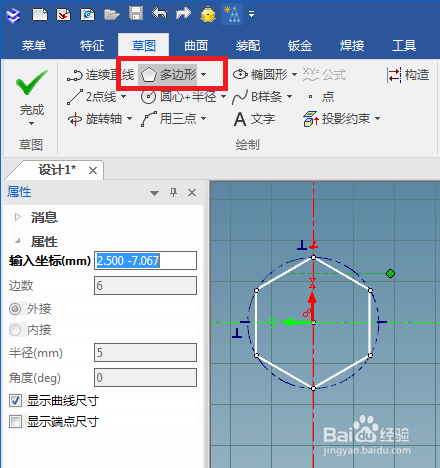 4/8
4/8如下图所示,
退出草图之后,再创建一个草图,
这次是点击“在Y-Z基准面”创建2D草图。
 5/8
5/8如下图所示,
进入到草图中,激活直线命令,
画一横一竖两条直线,
然后约束好,
然后标注尺寸,
然后圆角过渡,并标注圆角半径10,
最后 完成。
 6/8
6/8如下图所示,
首先点击标题栏中的特征,
然后点击特征工具栏中的扫描,
然后属性栏中点击新生成一个独立的零件,
然后扫描特征属性栏中轮廓选择正六边形,路径选择第二个草图,
然后属性栏打√。
 7/8
7/8如下图所示,
一个内六角扳手就完成了。
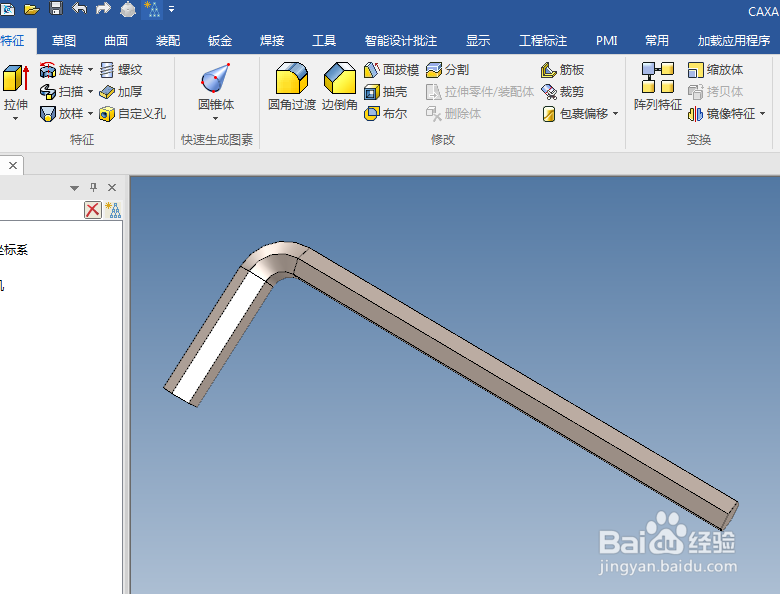 8/8
8/8如下图所示,
首先点击标题栏中的显示,
然后点击显示工具栏中的实时渲染,
然后就看到一个对话框出现了,里面的内六角漂不漂亮???
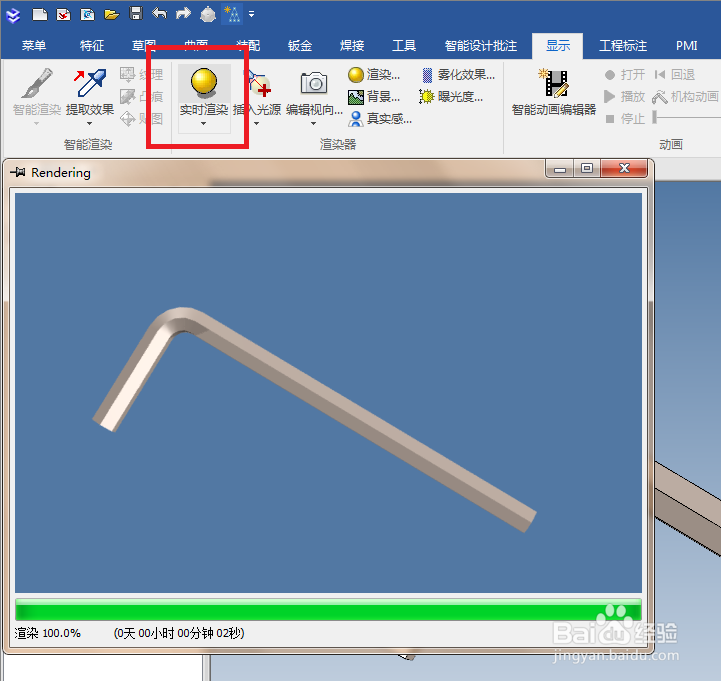 显示实时渲染内六角扳手建模创建2D草图扫描轮廓路径多边形正六边形
显示实时渲染内六角扳手建模创建2D草图扫描轮廓路径多边形正六边形 版权声明:
1、本文系转载,版权归原作者所有,旨在传递信息,不代表看本站的观点和立场。
2、本站仅提供信息发布平台,不承担相关法律责任。
3、若侵犯您的版权或隐私,请联系本站管理员删除。
4、文章链接:http://www.1haoku.cn/art_1175754.html
上一篇:航旅纵横添加银行卡在哪里操作?
下一篇:如何卸载pip安装的第三方库
 订阅
订阅